苹果电脑优盘安装系统教程(一步步教你在苹果电脑上使用优盘安装系统)
苹果电脑一直以来都以其稳定的性能和良好的用户体验而受到广大用户的喜爱,但有时我们可能需要重新安装系统或者升级系统。在这种情况下,通过优盘安装系统成为了一种常用的方法。本文将详细介绍如何在苹果电脑上使用优盘安装系统。
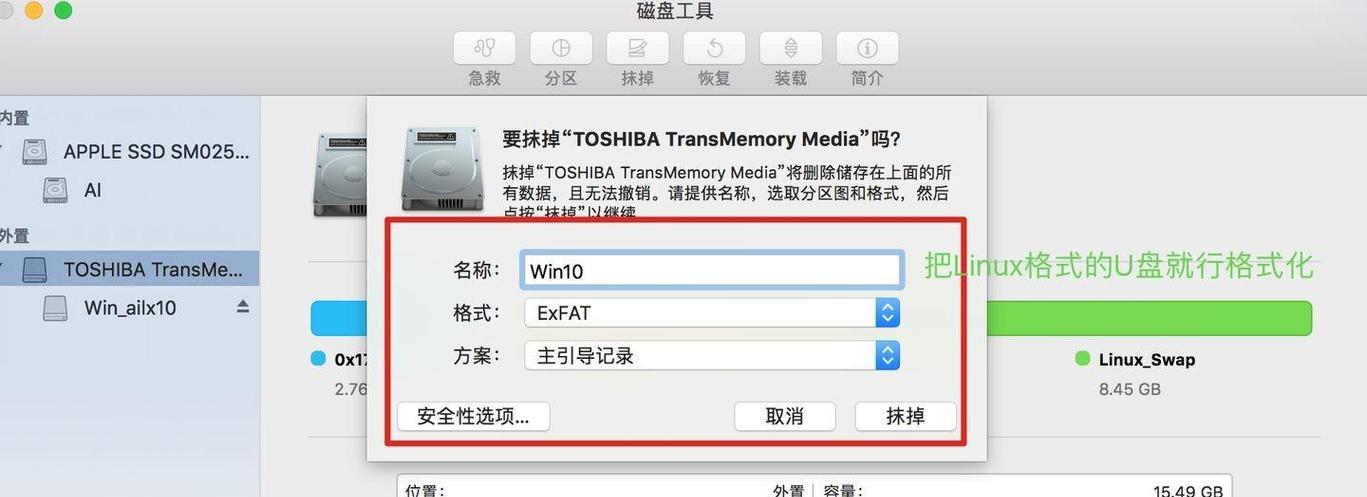
选择合适的优盘
备份重要数据
下载合适的系统镜像
准备启动盘
插入优盘并重启电脑
进入启动选项界面
选择启动盘
进入安装界面
选择语言和地区
选择磁盘工具
格式化目标磁盘
选择安装位置
开始安装系统
等待系统安装完成
重启电脑并完成设置
选择合适的优盘
在使用优盘安装系统之前,我们需要确保所选的优盘具备足够的容量,并且能够与我们的苹果电脑兼容。推荐选择容量大于8GB的优盘。
备份重要数据
在进行任何系统操作之前,我们都应该养成备份重要数据的习惯。因为安装系统会将目标磁盘格式化,从而导致数据丢失的风险。所以,在开始安装系统之前,一定要将重要的文件和数据备份到其他设备或云存储中。
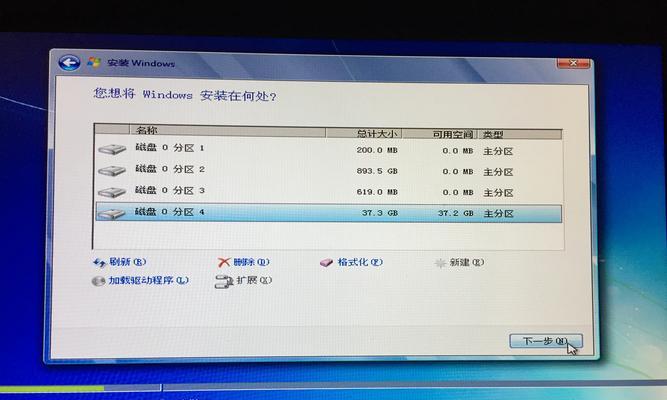
下载合适的系统镜像
在安装系统之前,我们需要下载合适的系统镜像文件。可以通过苹果官方网站或其他可信的下载渠道获取。确保下载的系统镜像与你的苹果电脑型号和版本兼容。
准备启动盘
将选择好的优盘插入电脑,并确保它没有任何重要数据。接下来,我们需要通过磁盘工具将优盘格式化为MacOS扩展日志式格式,并为其分配一个适当的名称。
插入优盘并重启电脑
将准备好的优盘插入苹果电脑的USB接口,并重启电脑。

进入启动选项界面
在重启过程中,按住"Option"键不放,直到出现一个显示所有可用启动选项的界面。
选择启动盘
在启动选项界面上,通过方向键选择刚才准备好的启动盘,并按下回车键确认选择。
进入安装界面
接下来,电脑会开始从优盘启动,并进入安装界面。
选择语言和地区
在安装界面上,首先选择你所使用的语言和地区,然后点击"继续"按钮。
选择磁盘工具
在安装界面的顶部菜单中,点击"实用工具",然后选择"磁盘工具"。
格式化目标磁盘
在磁盘工具界面上,选择目标磁盘并点击"抹掉"。在弹出的窗口中,选择MacOS扩展日志式格式,并为目标磁盘命名,最后点击"抹掉"按钮。
选择安装位置
回到安装界面,选择刚才已经格式化好的目标磁盘作为安装位置,并点击"继续"按钮。
开始安装系统
在确认安装位置后,点击"安装"按钮,系统将开始进行安装过程。这个过程可能需要一些时间,请耐心等待。
等待系统安装完成
系统会自动进行安装过程,并在安装完成后自动重启电脑。这个过程需要一些时间,取决于系统的大小和你的电脑性能。
重启电脑并完成设置
安装完成后,电脑会自动重启。按照提示完成最后的设置步骤,如选择语言、创建账户等。
通过本文的教程,我们学习了如何在苹果电脑上使用优盘安装系统。这种方法可以帮助我们重新安装系统或者升级系统,是一种非常便捷和实用的操作方式。希望本文对你有所帮助!
作者:游客本文地址:https://www.63n.cn/post/10467.html发布于 06-30
文章转载或复制请以超链接形式并注明出处63科技网
